Finn fram til og utforsk steder i Kart på Apple Watch
Apple Watch har en Kart-app ![]() som du kan bruke til å utforske omgivelsene dine, og hvor du kan få veibeskrivelser.
som du kan bruke til å utforske omgivelsene dine, og hvor du kan få veibeskrivelser.
Siri: Si for eksempel:
«Hvor er jeg?»
«Finn kaffe nær meg.»
ADVARSEL: Du finner viktig informasjon om å unngå distraksjoner som kan føre til farlige situasjoner, under Viktig sikkerhetsinformasjon for Apple Watch.
Bruk Gåradius til å utforske omgivelsene dine
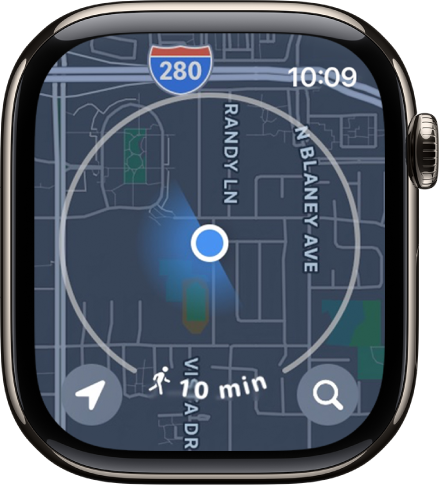
Kart-appen ![]() har en ny Gåradius-funksjon som viser interessante steder i nærheten.
har en ny Gåradius-funksjon som viser interessante steder i nærheten.
Gå til Kart-appen
 på Apple Watch.
på Apple Watch.Kartet viser en sirkel som omslutter området du kan gå til i løpet av noen minutter.
Skru på Digital Crown for å endre radiusen.
Du kan øke radiusen til en gangtid på opptil 60 minutter.
For å endre radiusenheten til distanse trykker og holder du på kartet, ruller ned, og deretter trykker du på Distanse under Radiusenhet.
Søk i kartet
Gå til Kart-appen
 på Apple Watch.
på Apple Watch.Trykk på
 , trykk på Søk, og skriv deretter inn det du leter etter.
, trykk på Søk, og skriv deretter inn det du leter etter.
Finn en tjeneste i nærheten
Gå til Kart-appen
 på Apple Watch.
på Apple Watch.Trykk på
 , trykk på
, trykk på  , og trykk deretter på en kategori, for eksempel Restauranter eller Parkering.
, og trykk deretter på en kategori, for eksempel Restauranter eller Parkering.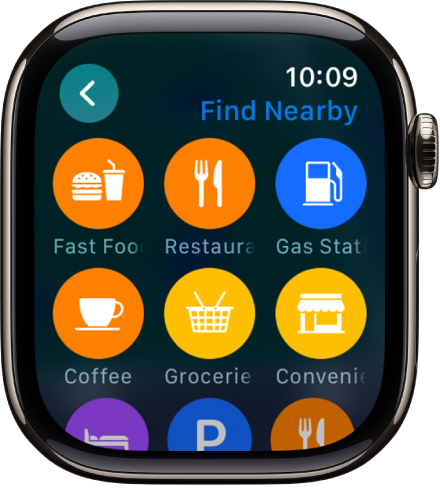
Skru på Digital Crown for å bla gjennom resultatene og vise posisjonen på kartet.
Trykk på et resultat, og skru deretter på Digital Crown for å se informasjon om det.
Trykk på
 øverst til venstre for å gå tilbake til listen med resultater.
øverst til venstre for å gå tilbake til listen med resultater.
Merk: I nærheten-forslag er ikke tilgjengelige i alle områder.
Finn turstier
Du kan bruke Kart-appen til å finne turstier i USA og lære mer om dem. Navnet, lengden, høyeste og laveste punkt og avstanden fra gjeldende posisjon til nærmeste inngangspunkt.
Gå til Kart-appen
 på Apple Watch.
på Apple Watch.Gjør ett av følgende for å finne turstier:
Finn lokale turstier: Trykk på
 , og skriv deretter inn «turstier».
, og skriv deretter inn «turstier».Finn turstier andre steder: Naviger til et annet sted på kartet, trykk på
 , og søk deretter etter «turstier». Kart-appen viser turstier nær stedet.
, og søk deretter etter «turstier». Kart-appen viser turstier nær stedet.Bruk Siri: Si for eksempel «Yosemite trails» (på engelsk).
Turstier i nærheten vises som grønne prikker på kartet, og navnet på turstiene vises nær bunnen av skjermen.
Skru på Digital Crown for å bla gjennom turstier, og trykk på et resultat for å vise mer informasjon.
Du kan også trykke på kartet, zoome inn og deretter trykke på en grønn prikk for å få mer informasjon om en sti.
Vis en guide
Gå til Kart-appen på iPhonen, trykk på søkefeltet, sveip opp, og gjør deretter noe av følgende:
Trykk på en forside som vises under Byguider eller Våre favorittguider.
Trykk på Utforsk guider, bla gjennom guidene, og trykk på en forside.
Trykk på en oppføring under Bla gjennom utgiver, og trykk deretter på en forside.
Sveip opp, og trykk deretter på
 ved siden av et stedsnavn – for eksempel navnet på en park eller en restaurant.
ved siden av et stedsnavn – for eksempel navnet på en park eller en restaurant.Velg hvilken guide du vil legge stedet inn i, eller trykk på Ny guide.
Gå til Kart-appen
 på Apple Watch, trykk på
på Apple Watch, trykk på  , rull ned, og trykk deretter på guiden du la til stedet i.
, rull ned, og trykk deretter på guiden du la til stedet i.
Merk: Guider er ikke tilgjengelig i alle land eller områder.
Du finner informasjon om hvordan du konfigurerer og arkiverer guider i Kart, i Brukerhåndbok for iPhone.
Se nylige steder
Gå til Kart-appen
 på Apple Watch.
på Apple Watch.Trykk på
 , rull ned, og trykk deretter på ett av stedene under Nylige.
, rull ned, og trykk deretter på ett av stedene under Nylige.
Nylige kan også inneholde de siste guidene du har lest på iPhone.